轩辕仙侠传怎么双开、多开?轩辕仙侠传双开助手工具下载安装教程
2019-07-05 原创 高手游 轩辕仙侠传专区
Tips:本文主要内容是轩辕仙侠传双开多开攻略,是轩辕仙侠传电脑版攻略延展篇,请先查看轩辕仙侠传电脑版攻略。
先了解一下轩辕仙侠传
《轩辕仙侠传》是由广州拓动网络科技有限公司推出的一款具有明显玄幻特征的角色扮演类手游,是一款网络游戏,游戏采用完全免费的收费模式,主要支持语言是中文,本文轩辕仙侠传攻略适用于任何版本的轩辕仙侠传安卓版,即使是广州拓动网络科技有限公司发布了新版轩辕仙侠传,您也可以根据本文的步骤来进行轩辕仙侠传双开或多开。
然后了解一下轩辕仙侠传双开、多开
游戏的双开、多开最早源于端游时代,为了过任务等目的而在一台电脑上同时运行多个游戏程序的行为,到后来在手游阶段,因为操作要求高等原因没落,但实际上多开需求仍在,直到出现了模拟器,借助电脑的键鼠操作,才又实现了多开的目的,所以,顾名思义:《轩辕仙侠传》双开:在同一台设备上同时运行两个轩辕仙侠传程序即为双开。《轩辕仙侠传》多开:在同一台设备上同时运行多个轩辕仙侠传程序即为多开。
轩辕仙侠传怎么双开、多开?
因为手游APK的基因制约,要实现轩辕仙侠传双开、多开就必定要同时在模拟运行多个电脑版环境,在每个环境中单独运行游戏程序。接下来我就一步一步的为大家讲解怎么利用雷电模拟器来实现轩辕仙侠传多开、双开。
开始:安装多开器
参看上篇轩辕仙侠传电脑版攻略,完成后桌面上会有两个图标,一个是雷电模拟器,一个是雷电多开器,如图所示:
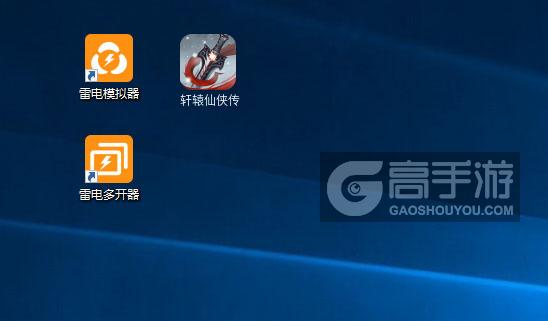
图1:轩辕仙侠传多开器截图
然后:建立新模拟器环境
双击打开雷电多开器,点击右下角的“新建/复制模拟器”按钮,在新弹出的界面中视情况点击新建模拟器或者复制模拟器。如下所示:
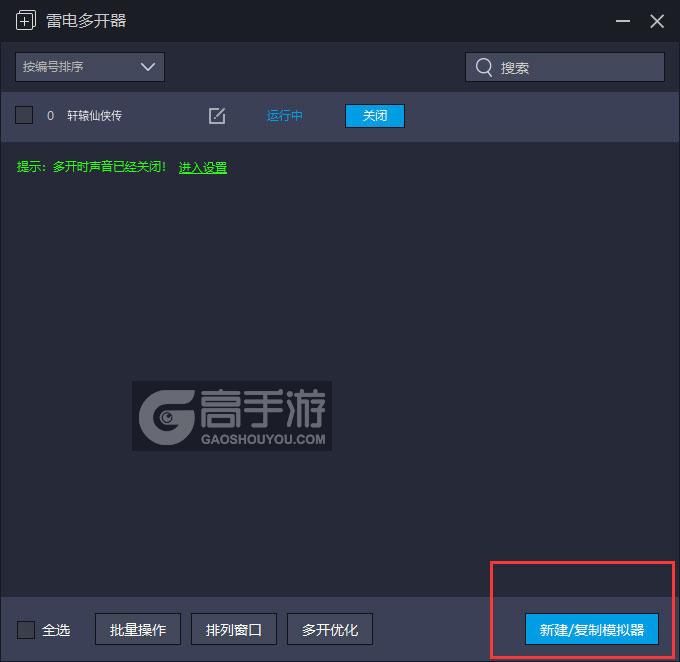
图2:轩辕仙侠传多开器主界面截图
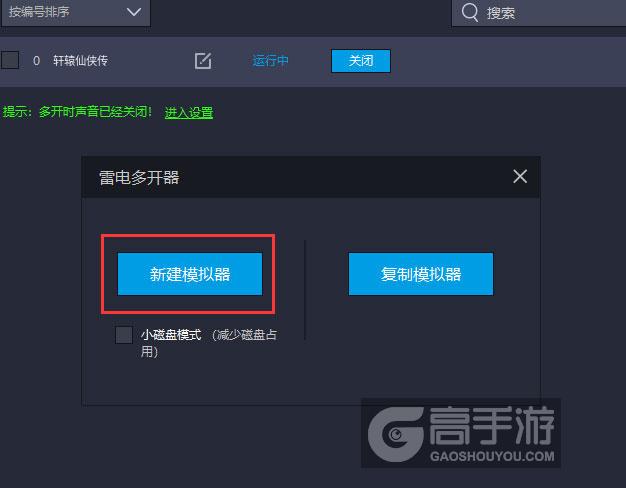
图3:轩辕仙侠传多开器新建&复制截图
提示:新建模拟器:等于是建立一个全新的模拟器环境,适用于初次配置的时候。复制模拟器:已有一个常用的模拟器环境时就可以直接复制模拟器,将这些配置好的参数全部复制过来。
完成以上步骤,返回雷电多开器首页你就会发现之前配好的模拟器已经都列在这里了,点击“启动”运行电脑版就好,要开几个轩辕仙侠传就运行几个模拟器环境。如图所示:
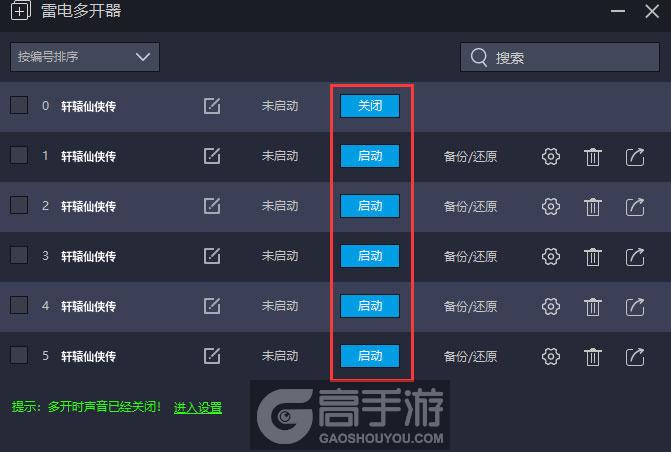
图4:轩辕仙侠传多开器建立多个环境截图
提示:理论上可以无限多开,但受CPU性能影响,一般同时运行超过4个模拟器环境就会开始卡了,所以一般情况下不建议超过3个。
第三步:多开轩辕仙侠传
同时“启动”多个模拟器环境,在每个模拟器环境中单独打开轩辕仙侠传,就实现了多开轩辕仙侠传。如图所示:
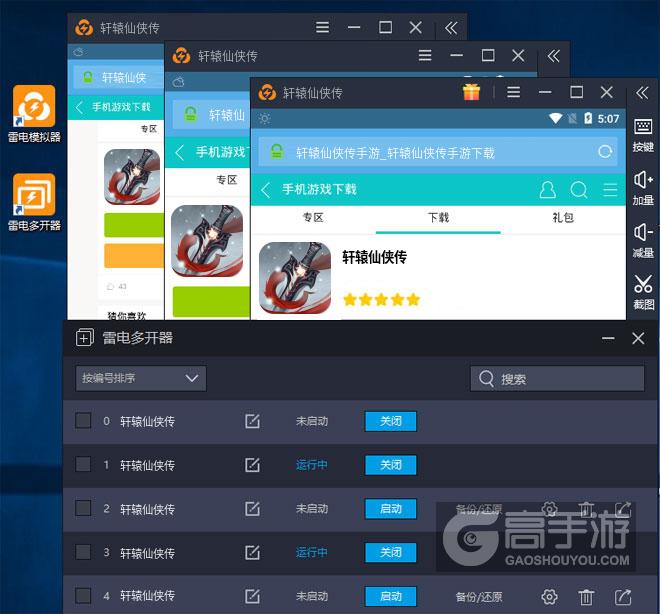
图5:轩辕仙侠传多开器多开效果截图
教程都看完了,还没安装模拟器?快来下载安装一个吧!
综述:
以上就是我为大家带来的轩辕仙侠传多开图文教程,一点都不难,每个环境中都是独立操作,简直是过任务的利器。
当然,不同的游戏版本肯定会遇到不同的问题,放轻松,赶紧扫描下方二维码关注高手游微信公众号,小编每天准点回答大家的问题,也可以加高手游玩家QQ群:27971222,与大家一起交流探讨。














